インテル® FPGA & プログラマブル・デバイスのホームページは、一部のページアクセスにサインインを求められることがあり、サインインするにはインテルアカウント (旧 My Intel アカウント) が必要です。例えば、インテル® FPGA セルフサービス・ライセンスセンターなどが該当します。
ここでは Microsoft Azure AD の認証プロセス設定において、スマートフォン専用アプリ "Microsoft Authenticator" による認証方式を設定する方法 をご案内します。
[Notes]
インテルアカウントの新規登録方法、および Microsoft Azure AD 認証プロセス設定の前工程は、こちらのコンテンツをご覧ください。
設定方法
1. 事前に、認証に使用するスマートフォンに専用アプリ "Microsoft Authenticator" をインストールします。
インストール完了後、パソコンの画面 "アカウントのセキュリティ保護" において、[次へ] を選択します。
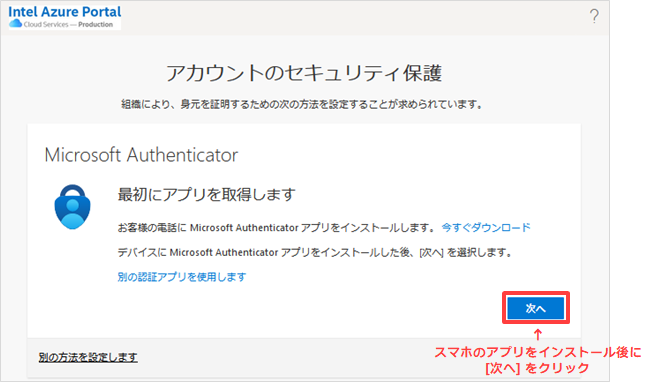
2. "アカウントのセットアップ" が表示されます。[次へ] をクリックします。
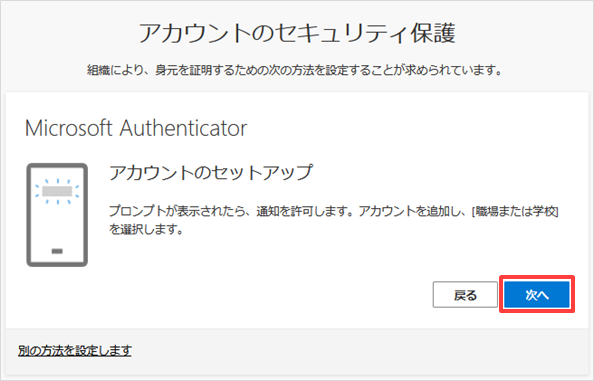
3. パソコンの画面に QR コードが表示されます。スマートフォンにインストールした Microsoft Authenticator を起動し、この QR コードをスキャンします。
QR コードをスキャンした後、[次へ] をクリックします。
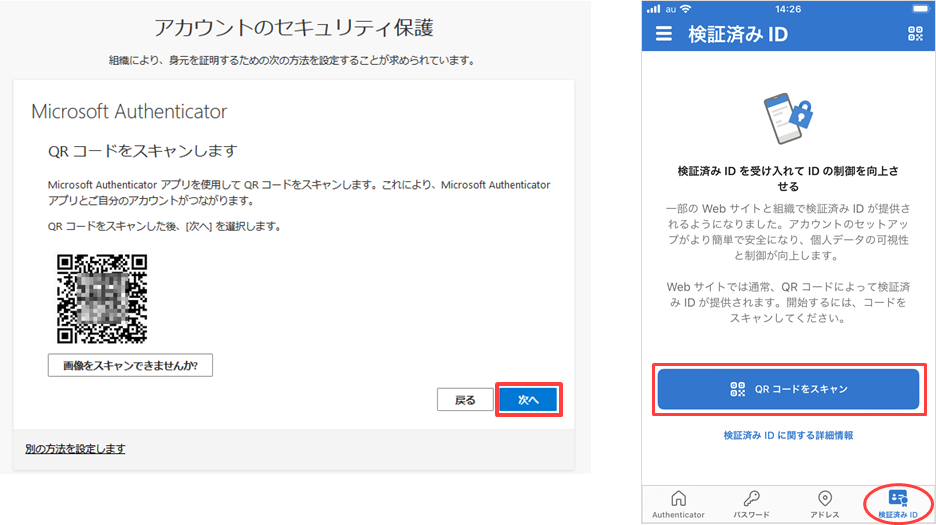
4. その後、パソコンの画面と Microsoft Authenticator の画面は次のように表示されます。
Microsoft Authenticator の [承認] をクリックしてください。
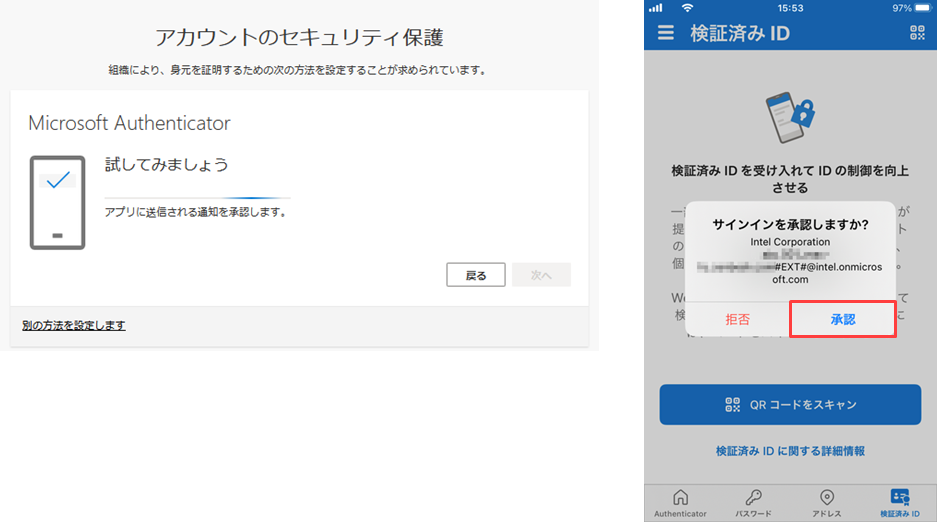
5. 通知が承認されたことが表示されます。[次へ] をクリックします。
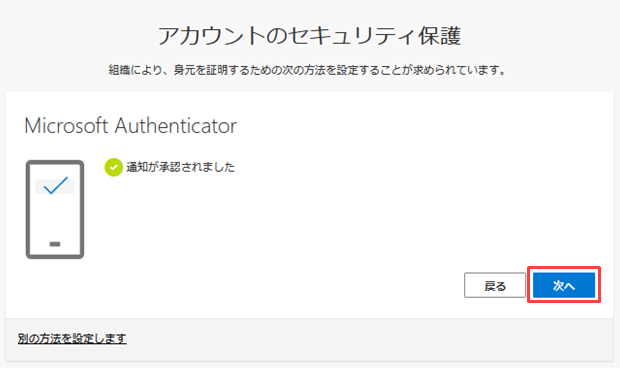
6. セットアップが成功したことが表示されます。[完了] をクリックしてください。
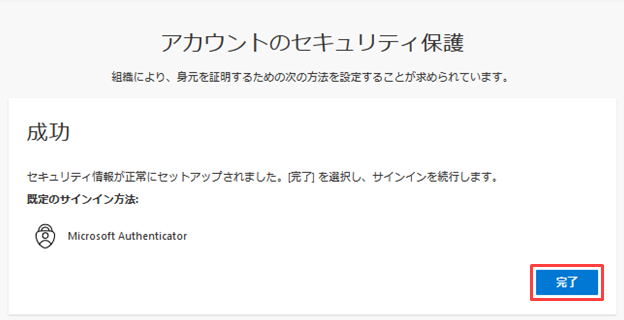
"インテル利用規約" が表示された場合は、内容を確認し [同意する] をクリックします。
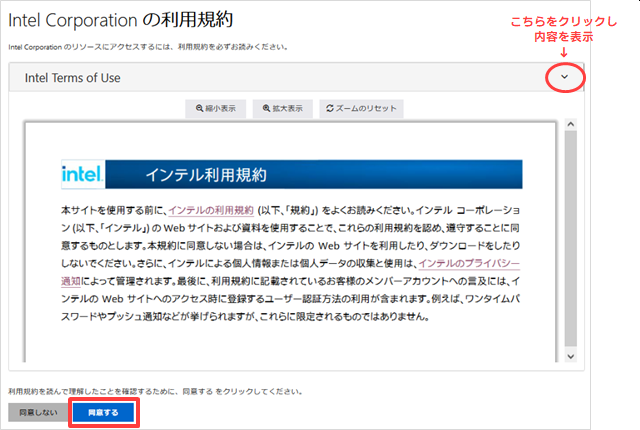
以上で、Microsoft Azure AD の認証プロセスの設定は完了です。
今後 インテルの Web サイトにサインインする際は、登録したメールアドレスと 設定した MFA 認証プロセスを使用してください。
